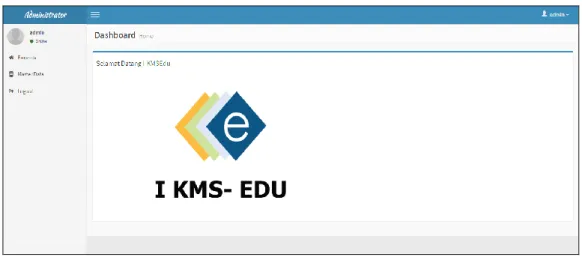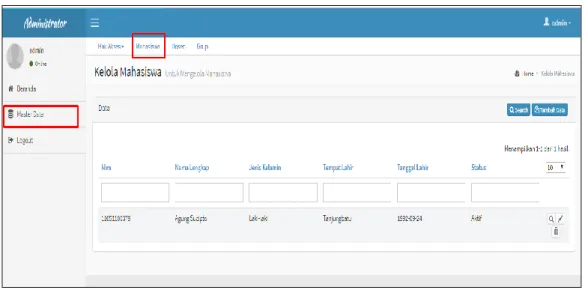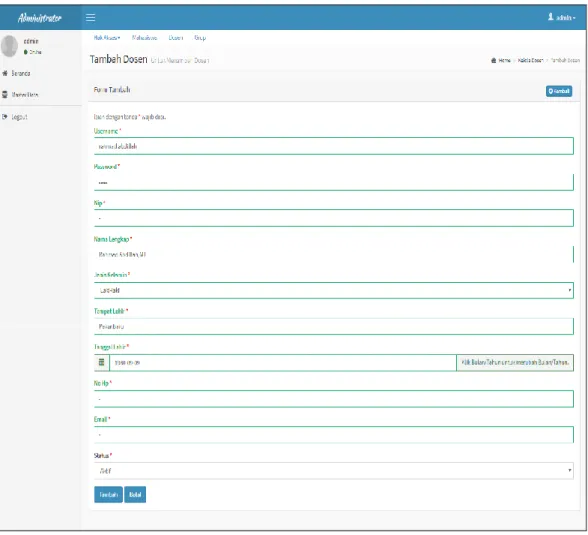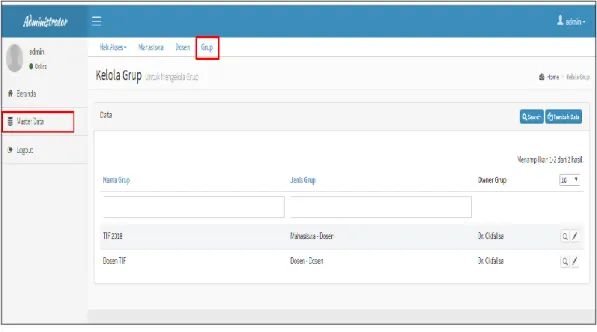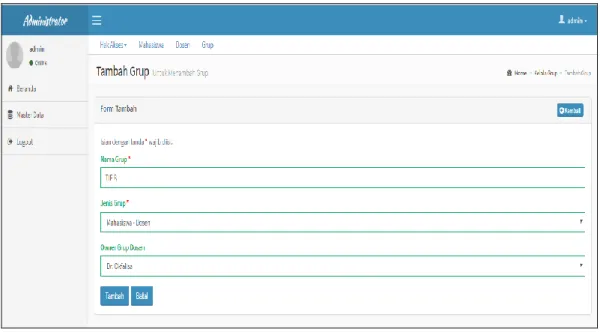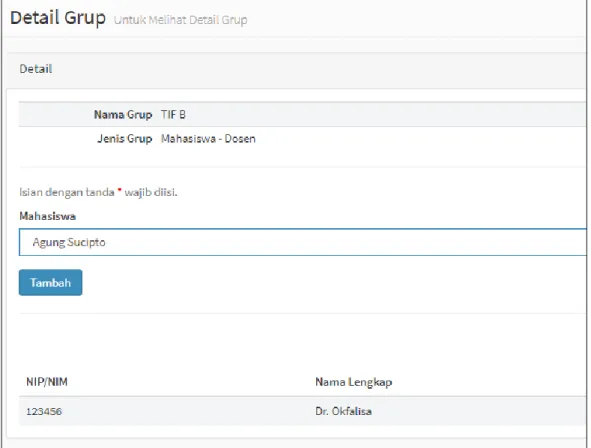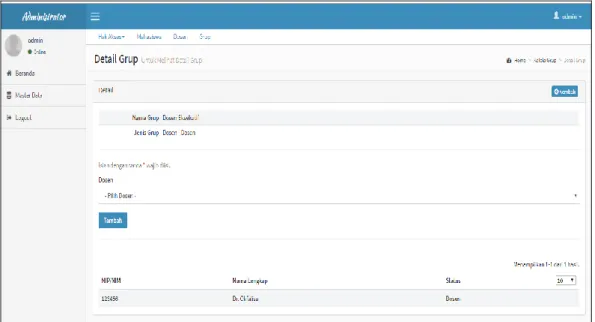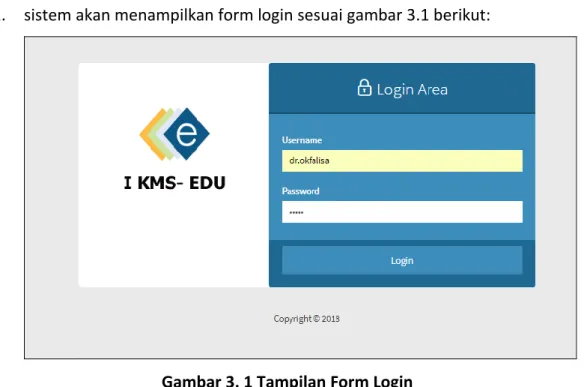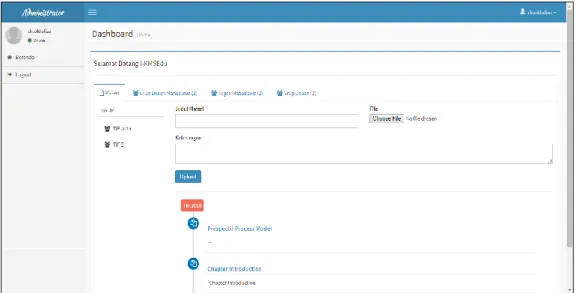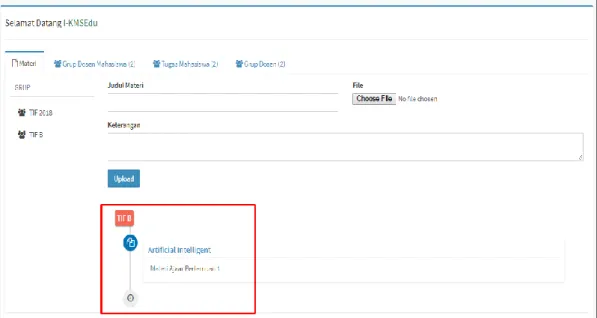a.n. MENTERI HUKUM DAN HAK ASASI MANUSIA DIREKTUR JENDERAL KEKAYAAN INTELEKTUAL
Dr. Freddy Harris, S.H., LL.M., ACCS.
NIP. 196611181994031001 REPUBLIK INDONESIA
KEMENTERIAN HUKUM DAN HAK ASASI MANUSIA
SURAT PENCATATAN
CIPTAAN
Dalam rangka pelindungan ciptaan di bidang ilmu pengetahuan, seni dan sastra berdasarkan Undang-Undang Nomor 28 Tahun 2014 tentang Hak Cipta, dengan ini menerangkan:
Nomor dan tanggal permohonan : EC00202011434, 29 Maret 2020 Pencipta
Nama : Dr. Okfalisa, ST., M.Sc.
Alamat : Jl. Melati No.4C RT.001/RW.006, Kelurahan Padang Bulan,
Kecamatan Senapelan, Pekanbaru, Riau, 28156
Kewarganegaraan : Indonesia
Pemegang Hak Cipta
Nama : Universitas Islam Negeri Sultan Syarif Kasim Riau
Alamat : JL. HR Soebrantas KM 15, Panam, Pekanbaru, Riau, 28293
Kewarganegaraan : Indonesia
Jenis Ciptaan : Modul
Judul Ciptaan : MODUL INTEGRATED KNOWLEDGE MANAGEMENT SYSTEM
FOR EDUCATION (I-KMS EDU) Tanggal dan tempat diumumkan untuk pertama
kali di wilayah Indonesia atau di luar wilayah Indonesia
: 28 Desember 2018, di Pekanbaru
Jangka waktu pelindungan : Berlaku selama 50 (lima puluh) tahun sejak Ciptaan tersebut pertama kali dilakukan Pengumuman.
Nomor pencatatan : 000184085
adalah benar berdasarkan keterangan yang diberikan oleh Pemohon.
Surat Pencatatan Hak Cipta atau produk Hak terkait ini sesuai dengan Pasal 72 Undang-Undang Nomor 28 Tahun 2014 tentang Hak Cipta.
Powered by TCPDF (www.tcpdf.org)
MODUL integrated knowledge management system for
EDUcation (i-kms edu)
UIN SULTAN SYARIF KASIM RIAU
Tim Penyusun:
Dr. Okfalisa, S.T, M.Sc
LEMBAGA PENELITIAN DAN PENGABDIAN MASYARAKAT
UNIVERSITAS ISLAM NEGERI SULTAN SYARIF KASIM RIAU
2018
DAFTAR ISI
1. Pendahuluan ... 3
2. Akses Halaman E-Learning (Admin) ... 3
2.1. Login ... 3
2.2. Data Mahasiswa ... 5
2.3. Data Dosen ... 6
2.4. Kelola Grup ... 9
3. Akses Halaman E-Learning (Dosen) ... 13
3.1. Login ... 13
3.2 Upload Materi ... 14
3.3 Diskusi Dosen-Mahasiswa ... 15
3.4 Tugas Mahasiswa ... 18
3.5 Diskusi Grup Dosen ... 20
4. Akses Halaman E-Learning (Mahasiswa) ... 22
4.1 Login ... 22
4.2 Melihat Materi ... 23
4.3 Melihat & Memberi Tanggapan Diskusi Grup Dosen Mahasiswa ... 24
4.4 Menanggapi Tugas Mahasiswa ... 25
4.5 Membuat Topik Diskusi dan Berdiskusi sesama mahasiswa ... 26
3 1. PENDAHULUAN
Proses belajar dan mengajar yang terdahulu sangat didominasi oleh peran guru dan kemudian proses itu mulai banyak didominasi oleh peran guru dan buku.
Berbeda dengan zaman dahulu, pada masa kini proses belajar mengajar akan didominasi oleh peran guru, buku dan teknologi.
Kehadiran teknologi informasi membawa perubahan pada sektor pendidikan perguruan tinggi yang pada awalnya berbasis manual (pembelajaran face to face) kemudian berkembang menjadi sistem perkuliahan online (e-learning). Sistem e-learning memungkinkan para mahasiswa untuk mendapatkan berbagai materi kuliah, mengumpulkan tugas melalui website dengan tujuan mendukung proses belajar mengajar di perguruan tinggi.
Pembelajaran dikelas akan berbeda dibandingkan dengan pembelajaran online (e-learning). Perbedaan tersebut dapat dilihat dari segi ruang dan waktu yang digunakan, segi interaksi antara mahasiswa dan dosen juga dalam segi pelaksanaannya jika dilihat dari perspektif mahasiswa maupun dosen.
Keberadaan e-learning dirasa perlu oleh mahasiswa maupun dosen.
Implementasi e-learning dapat digunakan untuk penunjang perkuliahan tatap muka.
Faktor yang mendukung implementasi e-learning adalah mahasiswa maupun dosen sudah cukup melek informasi digital. Media internet sedemikian berdaya guna optimal untuk mendukung sistem tersebut.
2. AKSES HALAMAN E-LEARNING (ADMIN)
Bebrapa fungsi yang dapat dilakukan oleh admin adalah:
a. Mengelola data mahasiswa b. Mengelola data dosen c. Mengelola data grup
2.1. Login
Halaman login adalah tampilan awal I KMS-EDU. Untuk dapat mengakses halaman utama I KMS-EDU,admin harus melakukan login terlebih dahulu dengan cara berikut:
1. Admin membuka URL:http://elearning.asik-kkptbk.com
4 2. Sistem akan menampilkan form login sesuai gambar 2.1 berikut:
Gambar 2.1 Halaman Login
3. Admin memasukkan username dan password. Berikut adalah username dan password untuk dapat masuk ke halaman I KMS-EDU:
Username : admin Password : admin
Setelah berhasil login, sistem akan mengarahkan ke halam utaama. Berikut adalah tampilan halam utama admin:
Gambar 2.2 Tampilan Halaman Utama Admin
Sebagai admin, hal hal dasar berikut harus dilakukan agar proses diskusi dapat dilakukan. Berikut adalah beberapa data yang harus diatur oleh admin agar proses diskusi dapat dilakukan:
5 2.2 Data Mahasiswa
Menu mahasiswa digunakan untuk menambahkan data mahasiswa pada sistem I-KMS.
Gambar 2.3 Tampilan Kelola Mahasiswa
Untuk menambahkan data mahasiswa, admin memilih menu mahasiswa pada master data. Sistem akan menampilkan halaman data mahasiswa. Untuk dapat menambahkan data mahasiswa, ada beberapa tahapan yang harus dilakukan oleh admin, yaitu:
a. Pada halaman mahasiswa, Klik tambah data untuk menambahkan data mahasiswa.
b. Admin menginputkan data mahasiswa dengan benar.
c. Untuk bagian username dan password, admin harus membuatnya unik.
Artinya tidak boleh ada data username dan password yang sama antar mahasiswa.
d. Jika sudah menginputkan data mahasiswa, admin menekan tombol simpan.
6 Gambar 2.4 Tampilan Form Tambah Mahasiswa
Jika admin telah memasukkan data dengan benar, maka sistem akan menyimpan data mahasiswa ke database. Sistem akan kembali menampilkan halaman kelola mahasiswa.
2.3 Data Dosen
Menu dosen digunakan untuk menambahkan data dosen pada sistem I-KMS.
7 Gambar 2.5 Tampilan Kelola Data Dosen
Untuk menambahkan data dosen, admin memilih menu mahasiswa pada master data. Sistem akan menampilkan halaman data dosen. Untuk dapat menambahkan data dosen, ada beberapa tahapan yang harus dilakukan oleh admin, yaitu:
a. Pada halaman dosen, Klik tambah data untuk menambahkan data dosen.
b. Admin menginputkan data dosen dengan benar.
c. Untuk bagian username dan password, admin harus membuatnya unik.
Artinya tidak boleh ada data username dan password yang sama antar dosen.
Jika sudah menginputkan data mahasiswa, admin menekan tombol simpan.
8 Gambar 2.6 Tampilan Form Tambah Dosen
Jika admin telah memasukkan data dengan benar, maka sistem akan menyimpan data dosen ke database. Sistem akan kembali menampilkan halaman kelola dosen.
Gambar 2.7 Tampilan Form Kelola Dosen
9 1.4 Kelola Grup
Menu kelola grup digunakan untuk melakukan fungsi tambah, edit dan hapus grup. Untuk dapat melakukan pengelolaan grup, admin memilih menu master data dan memilih menu grup. Sistem akan menampilkan halaman pengelolaan grup.
Gambar 2.8 Tampilan Form Kelola Grup
Pada data grup terdapat 2 jenis tipe grup :
1. Mahasiswa – Dosen : grup yang akan dimoderasi oleh dosen dan juga grup ini akan menjadi tempat untuk diskusi, tugas dan diskusi antar mahasiswa saja
2. Dosen - Dosen : artinya grup ini akan menjadi tempat diskusi oleh dosen dosen yang ada didalam grup saja.
Untuk menambahkan data grup, admin menekan tombol tambah, sistem akan mengarahkan ke halaman tambah grup. Pada pembuatan grup, admin harus menentukan nama grup , jenis grup dan owner grup/admin grupnya.
10 Gambar 2.9 Tampilan Halaman Tambah Grup
Jika admin telah selesai memasukkan data grup, maka admin harus menekan tombol tambah.
Gambar 2.10 Tampilan Detail Grup
Sistem akan mengalihkan kehalaman detail grup untuk mengatur siapa saja yang akan menjadi anggota grup tersebut.
11 Gambar 2.11 Tampilan Detail Grup
Untuk menambahkan mahasiswa pada grup tertentu, admin harus memilih nama mahasiswapada halaman detail grup. Setelah admin memilih nama mahasiswa pada grup tertentu, admin menekan tombol tambah. Mahasiswa yang dipilih berhasil masuk ke dalam grup.
Gambar 2.12 Tampilan Detail Grup Grup ini telah di isi oleh 2 mahasiswa dan 1 dosen.
12 Begitu juga untuk grup dosen. Untuk menambahkan grup dosen, admin masuk ke halaman grup dan menekan tombol tambah data. Sistem akan menampilkan form tambah grup. Pada bagian jenis grup, admin memilih grup dosen-dosen.
Setelah data diisi, admin memasukkan nama dosen yang tergabung pada grup yang telah dibuat. Selanjutnya admin menekan tombol tambah dan data dosen yang dipilih akan ditambahkan pada grup tersebut.
Gambar 2.13 Tampilan Untuk Menambahkan Dosen Pada Grup Tertentu
Pilih nama dosen yang akan ditambahkan, lalu tekan tombol tambah.
Gambar 2.14 Tampilan Detail Grup
13 3. Akses Halaman E-Learning (Dosen)
Beberapa fungsi yang dapat dilakukan oleh dosen adalah:
a. Upload materi
b. Menambahkan forum diskusi antara dosen dan mahasiswa c. Menambahkan tugas untuk mahasiswa
d. Melakukan diskusi dengan sesame dosen
3.1 Login
Untuk dapat mengakses halaman utama I KMS-EDU, dosen harus melakukan login terlebih dahulu dengan cara berikut:
1. dosen membuka URL: http://elearning.asik-kkptbk.com
2. sistem akan menampilkan form login sesuai gambar 3.1 berikut:
Gambar 3. 1 Tampilan Form Login
3. dosen memasukkan username dan password. Berikut adalah username dan password untuk dapat masuk ke halaman I KMS:
Username : dr.okfalisa Password : 12345
Setelah berhasil login, sistem akan mengarahkan ke halaman utama. Berikut adalah tampilan halaman utama dosen:
14 Gambar 3. 2 Tampilan Halaman Utama Dosen
Berikut adalah beberapa hal yang dapat dilakukan oleh admin 3.2 Upload Materi
Menu upload materi diugunakan dosen untuk memasukkan materi yang harus dipelajari oleh mahasiswa.
Gambar 3. 3 Tampilan Halaman Pada Tab Materi Pada tab dosen. Pilihlah grup mana yang akan diberi materi
Gambar 3. 4 Pilih Grup Untuk Memasukkan Materi
15 Setelah itu lengkapi data dengan mengisi nama materi keterangan dan pilih file yang akan diupload.
Gambar 3. 5 Proses Memasukkan Data Materi
Klik tombol upload. Setelah itu sistem akan menampilkan materi yang telah di upoad beserta grupnya.
Gambar 3. 6 Timeline Grup Beserta Materi
3.3 Diskusi Dosen-Mahasiswa
Tab ini digunakakn untuk dapat melakukan diskusi antara dosen dan mahasiswa.
16 Gambar 3. 7 Tampilan Halaman Grup Dosen-Mahasiswa
Klik Tab grup mahasiswa, maka akan muncul grup apa saja yang dikelola oleh dosen tersebut.
Gambar 3. 8 Tab Grup
Klik nama grup untuk menambahkan topik diskusi
Gambar 3. 9 Tampilan Form Diskusi Grup
17 Topik adalah judul dari diskusi, diskusi adalah instruksi yang diberikan oleh dosen, konsep acuan adalah sebagai pengatur diskusi, sehingga mahasiswa saat menjawab akan dihitung apakah relevan atau tidak dengan konsep acuan.
Jika selesai klik send
Gambar 3. 10 Tampilan Setelah Menginputkan Diskusi Grup
Maka akan muncul topik diskusi pada grup TIF 2018. dosen dapat melihan konsep acuan ataupun melakukan perangkuman diskusi.
Jika tombol konsep acuan di klik maka akan muncul modal informasi
Gambar 3. 11 Tampilan modal informasi
18 Jika mahasiswa telah menanggapi diskusi maka akan muncul informasi dan penilaian berikut :
Gambar 3. 12 Tampilan Setelah Informasi Penilaian
Lalu dosen dapat memberikan ringkasan dari diskusi.
Gambar 3.13 Tampilan Form Input Ringkasan Klik Rangkum.
3.4 Tugas Mahasiswa
Tab tugas mahasiswa digunakan untuk memberikan tugas tertentu ke pada mahasiswa.
19 Gambar 3.13 Tampilan Halaman Tugas Mahasiswa
Dosen dapat memberikan tugas melalu grup, saat mahasiswa menjawab, hanya jawab mahasiswa yang login saja yang muncul, sehingga tidak dapat melihat jawaban dari mahasiswa lain.
Gambar 3. 14 Fasilitas Chat Pada Tugas Mahasiswa
Jika tugas sudah selesai dan akan ditutup, maka dosen dapat menekan tombol tutup tugas pada diskusi tersebut.
20 Gambar 3. 15 Fasilitas Informasi I KMS Edu
Ketika sudah ditutup, maka tidak ada lagi yang bisa memberikan tanggapan.
3.5 Diskusi Grup Dosen
Diskusi grup dosen digunakan untuk melakukan diskusi dengan hanya sesama dosen.
Gambar 3. 16 Tampilan Halaman Grup Dosen
Dosen dapat melakukan diskusi dengan dosen lainnya, dengan mencantumkan judul diskusi, instruksi diskusi dan konsep acuan (SAP/Kurikulum) agar pembicaraan diskusi terarah. Jika tanggapan tidak sesuai dengan konsep acuan, maka sistem tidak akan memunculkan tanggapan tersebut.
21 Gambar 3. 17 Fasilitas Chat Grup Dosen
Jika ada tanggapan dosen, maka sistem akan mencocokan kemiripan dengan konsep acuan.
Dosen dapat mengakhiri diskusi dengan membuat ringkasan materi.
Gambar 3. 18 Ringkasan Grup Dosen
Gambar 3. 19 Fasililtas Chat Dosen (Materi Yang Telah Diringkas) Jika sudah dirangkum,maka tanggapan lain tidak dapat ditambahkan.
22 Gambar 3. 20 Tampilan Hasil Ringkasan
Hasil ringkasan/rangkuman sudah dapt dilihat oleh seluruh member grup.
4. Akses Halaman E-Learning (Mahasiswa)
Beberapa fungsi yang dapat dilakukan oleh mahasiswa, yaitu:
a. Melihat materi yang telah diberikan oleh dosen
b. Melihat dan memberi tanggapan atau berdiskusi dengan dosen c. Menanggapi tugas mahasiswa yang telah dibuat oleh dosen d. Membuat topik diskusi dengan sesame mahasiswa
4.1 Login
Untuk dapat mengakses halaman utama I KMS-EDU, dosen harus melakukan login terlebih dahulu dengan cara berikut:
1. mahasiswa membuka URL: http://elearning.asik-kkptbk.com 2. sistem akan menampilkan form login sesuai gambar 4.1 berikut:
23 Gambar 4. 1 Tampilan Login
3. mahasiswa memasukkan username dan password. Berikut adalah username dan password untuk dapat masuk ke halaman I KMS:
Username : agung.sucipto Password : 12345
Gambar 4.2 Tampilan Dashboard
Mahasiswa dapat melakukan beberapa hal pada sistem, yaitu:
4.2 Melihat Materi
Menu lihat materi digunakan untuk melihat materi yang telah ditambahan oleh dosen.
24 Gambar 4.3 Halaman Lihat Materi
Untuk dapat melihat materi, mahasiswa harus memilih tab materi, lalu pilih nama grup, maka pada bagian sebelah kanan akan muncul timeline file materi yang diupload oleh dosen, klik pada judul untuk mengunduh materi.
4.3 Melihat & Memberi Tanggapan Diskusi Grup Dosen Mahasiswa
Tab ini digunakan untuk dapat melakukan diskusi dengan dosen yang memberikan topik diskusi
Gambar 4.4 Halaman Grup Dosen Mahasiswa Dengan Fasilitas Diskusi Berikut adalah cara untuk dapat melihat dan menanggapi kiriman dosen:
1. Mahasiswa harus memilih tab Grup Dosen Mahasiswa 2. Klik Nama topik diskusi di masing-masing grup
3. Sistem akan menampilkanform diskusi
4. Mahasiswa menanggapi diskusi tersebut. Dan menekan tombol sent
25 Gambar 4.5 Fasilitas Diskusi Pada Tab Dosen-Mahasiswa
Jika mahasiswa memberikan tanggapan tidak sesuai konteks maka akan muncul pesan dari aplikasi ,
Gambar 4. 6 Pesan Error Jika Tanggapan Tidak Relevan Maka tanggapan tersebut tidak akan ditampilkan.
Namun jika jawabannya mendekati dengan konsep acuan, maka akan ditampilkan.
4.4 Menanggapi Tugas Mahasiswa
Tab ini digunakan untuk memberikan tanggapan terhadap tugas yang telah diberikan dosen.
26 Gambar 4.7 Tampilan Halaman Tugas Mahasiswa
Klik tab tugas mahasiswa, jika tugas masih dibuka oleh dosen, maka mahasiswa dapat memberikan jawaban/tanggapan, namun jika sudah ditutup, maka mahasiswa tidak dapat memberikan tanggapan.
4.5 Membuat Topik Diskusi dan Berdiskusi sesama mahasiswa
Tab ini digunakan untuk dapat melakukan diskusi dengan sesame mahasiswa yang tergabung pada grup tertentu.
Gambar 4.8 tampilan halaman diskusi mahasiswa
Berikut adalah cara untuk dapat melakukan diskusi dengan sesama mahasiswa:
1. Klik Tab Diskusi Mahasiswa untuk melihat/ membuat topik diskusi.
2. Pilih Namagrup untuk membuat topik diskusi 3. Sistem menampilkan form untuk diskusi mahasiswa
27 Gambar 4.9 Form Diskusi Mahasiswa
Masukan topik dan bahan diskusi, klik sent
Gambar 4. 10 Halaman Diskusi Mahasiswa Yang Telah Diberi Topik
Maka sesama mahasiswa dapat berdiskusi, jika diskusi akan ditutup, maka pembuat topik yang dapat melakukan pentutupan diskusi.